Paint.net - Die besten Tipps zur Bildbearbeitung
In diesem Paint.net-Tutorial zeigen wir Ihnen wie Sie Ihre Fotos in Paint.net bearbeiten können.
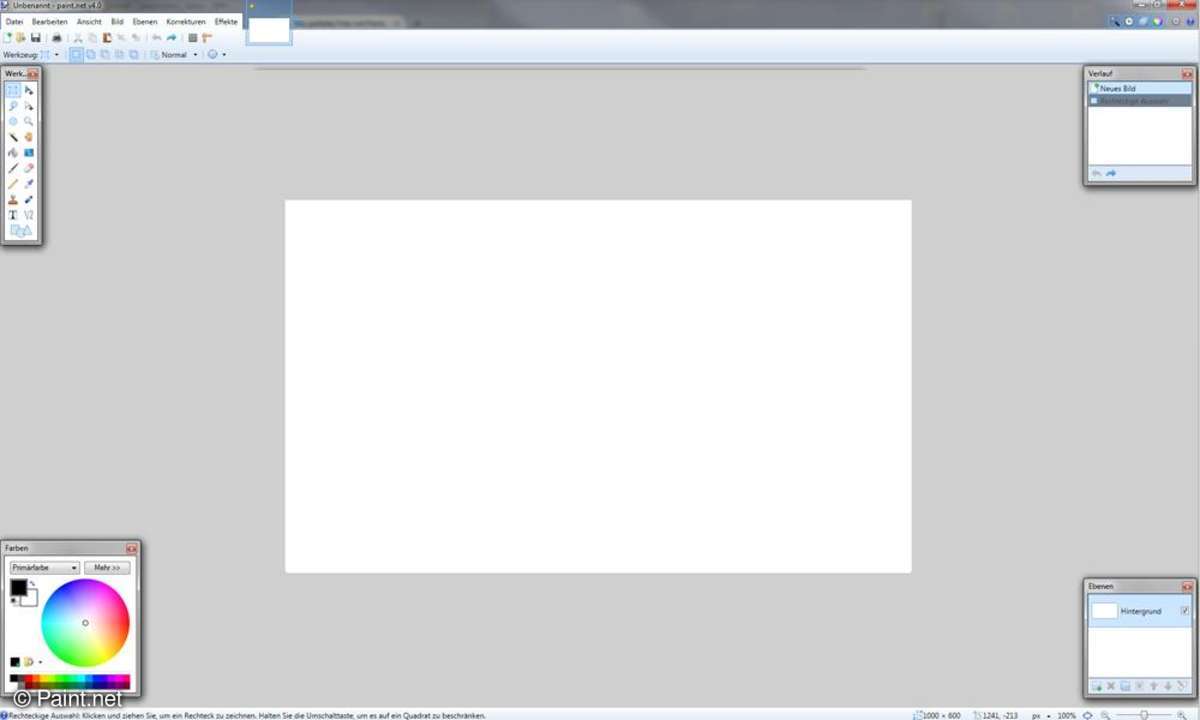
Tipp 1 - Arbeitsfläche und Werkzeuge in Paint.net
Wenn Sie Paint.net das erste Mal öffnen, sehen Sie vier Fenster: Werkzeuge, Farbe, Verlauf und Ebenen. Die Fenster "Farben" und "Ebenen" können Sie direkt schließen, klicken Sie dafür rechts oben auf die Symbole. Wenn Sie ein Werkzeug ausgewählt haben, werden Ihnen oben unter der Symbolleiste die Optionen dafür angezeigt. Das Fenster "Verlauf" ist eine hilfreiche Unterstützung, es zeigt Ihnen Schrittweise was Sie an Ihrem Bild geändert haben, Sie können jederzeit auf einen Schritt klicken und damit Ihre Änderungen rückgängig machen.
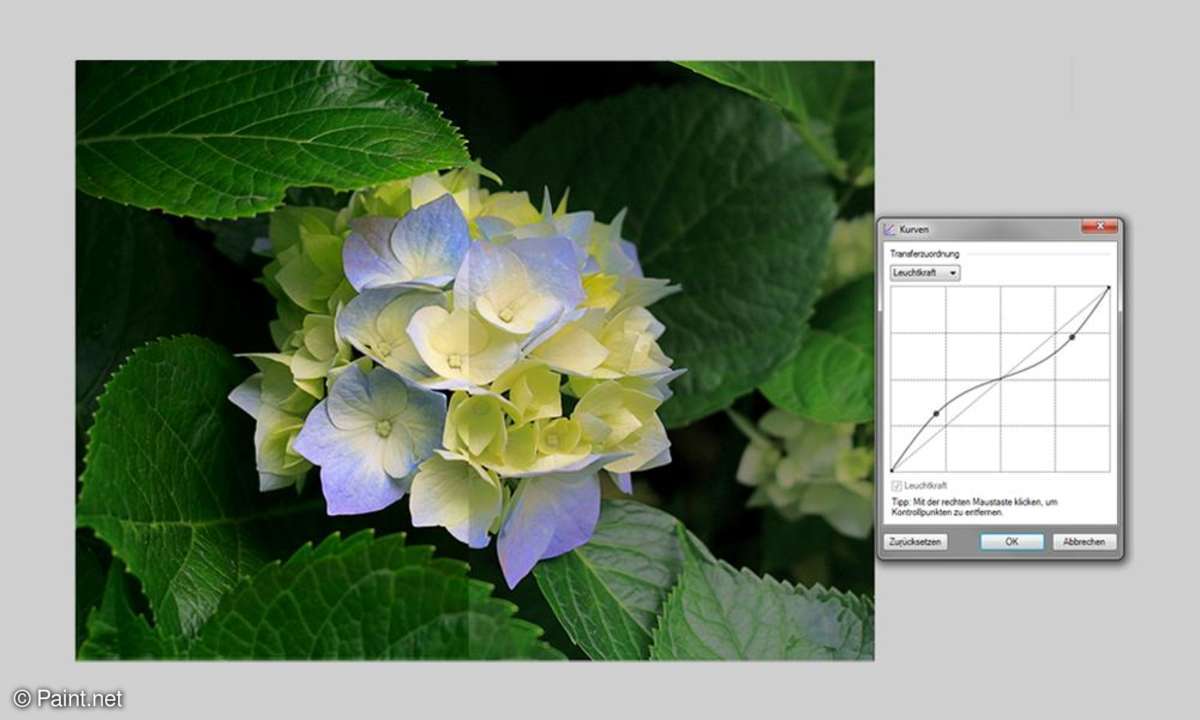
Tipp 2 - Bildbereiche Aufhellen
In der Regel sind nur bestimmte Bereiche eines Bildes zu hell oder zu dunkel. Die in Paint.net vorhandene Korrektur "Helligkeit/Kontrast (Strg+Shift+T)" ändert jedoch das komplette Bild. Verwenden Sie stattdessen die Korrektur "Kurven (Strg+Shift+M)". In dem sich öffnenden Fenster können Sie die Kurve mit Hilfe von Kontrollpunkten ändern. Zum Aufhellen der dunklen Bereiche setzen Sie einen Kontrollpunkt ins untere Drittel der Kurve und ziehen Sie den Punkt nach links oben. Gleichzeitig setzen Sie einen Punkt ins obere Drittel und ziehen diesen nach rechts unten, die hellen Bereiche werden abgedunkelt. Mit der Option "Zurücksetzen" wird die Kurve wieder in ihren Ursprungszustand versetzt.
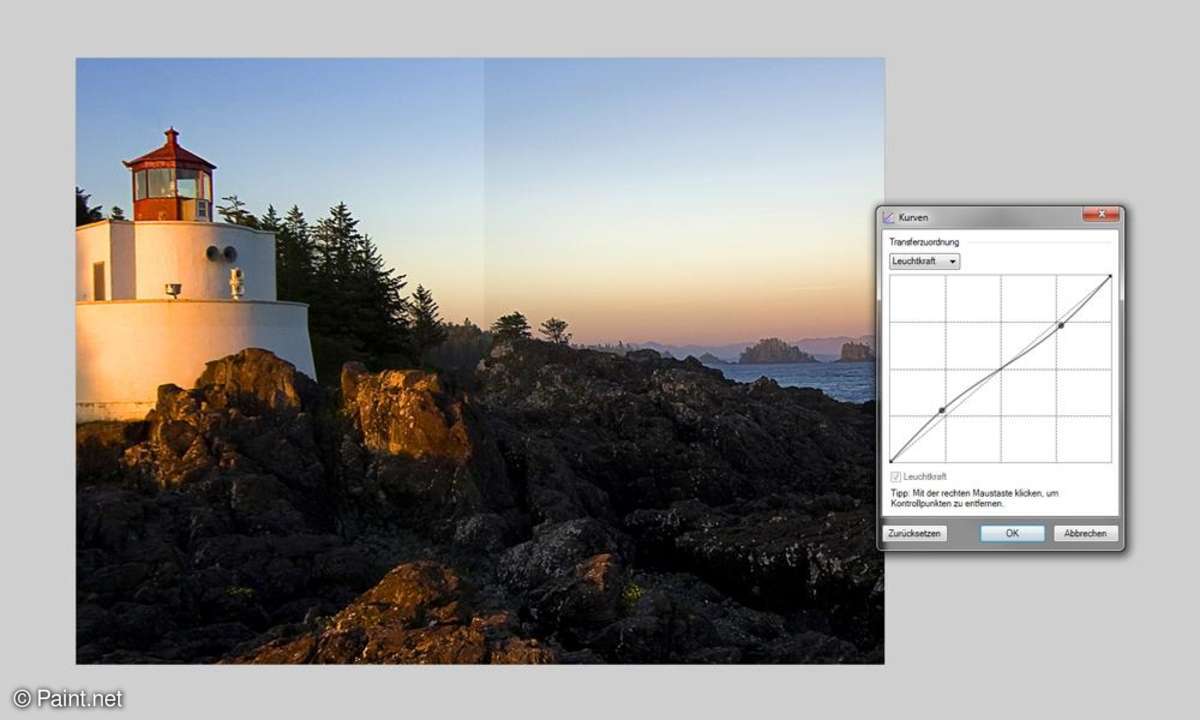
Tipp 3 - Bildbereiche Abdunkeln
In diesem Fall werden Bilder, deren Bereich überbelichtet ist korrigiert. Wie in Tipp 2 verwenden Sie auch hier die Kurven. In diesem Fall ziehen Sie den unteren Kontrollpunkt nach links unten um die Bereiche abzudunkeln. Den oberen Punkt ziehen sie leicht nach rechts oben, damit die bestehenden dunkleren Bereiche möglichst nicht verändert werden.
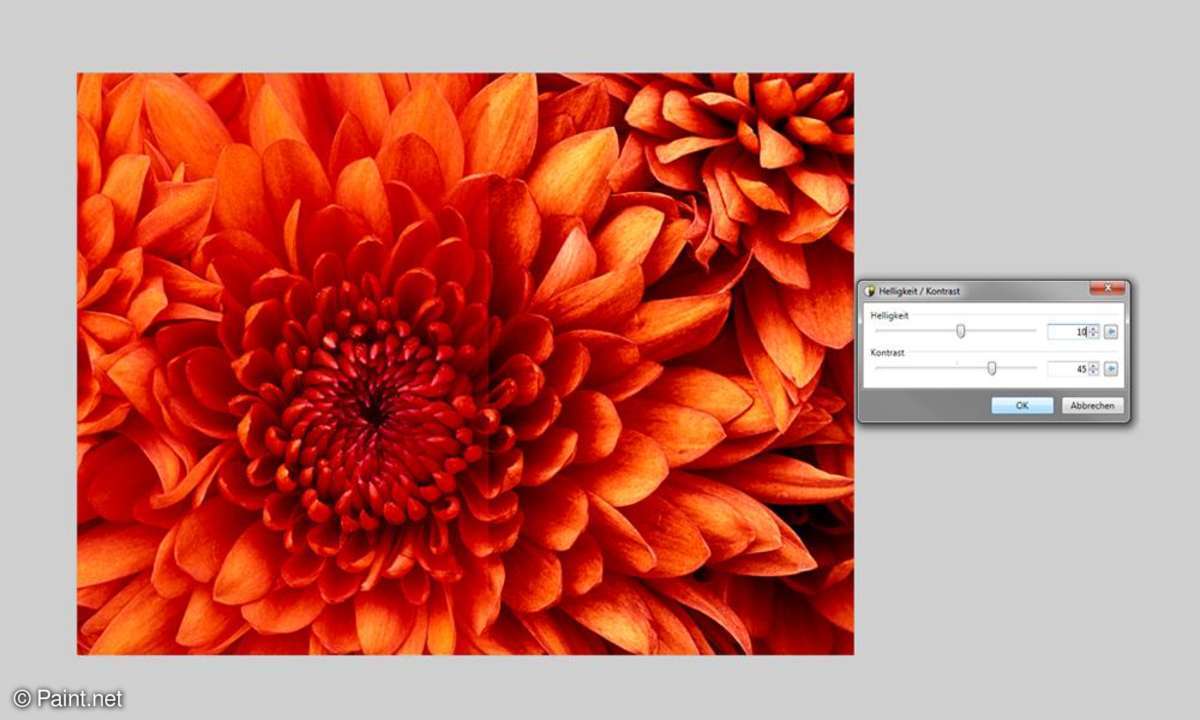
Tipp 4 - Kontrast
Oft wirken Bilder etwas farblos und ausgebleicht. In diesem Fall hilft die Korrektur "Helligkeit/Kontrast ". Die Änderungen der Schiebregler wirken sich wie in Tipp 2 erwähnt auf das komplette Bild aus. Wenn Sie den Kontrast erhöhen oder verringern, sollten Sie auch die Helligkeit geringfügig erhöhen oder verringern, damit das Bild richtig belichtet aussieht.
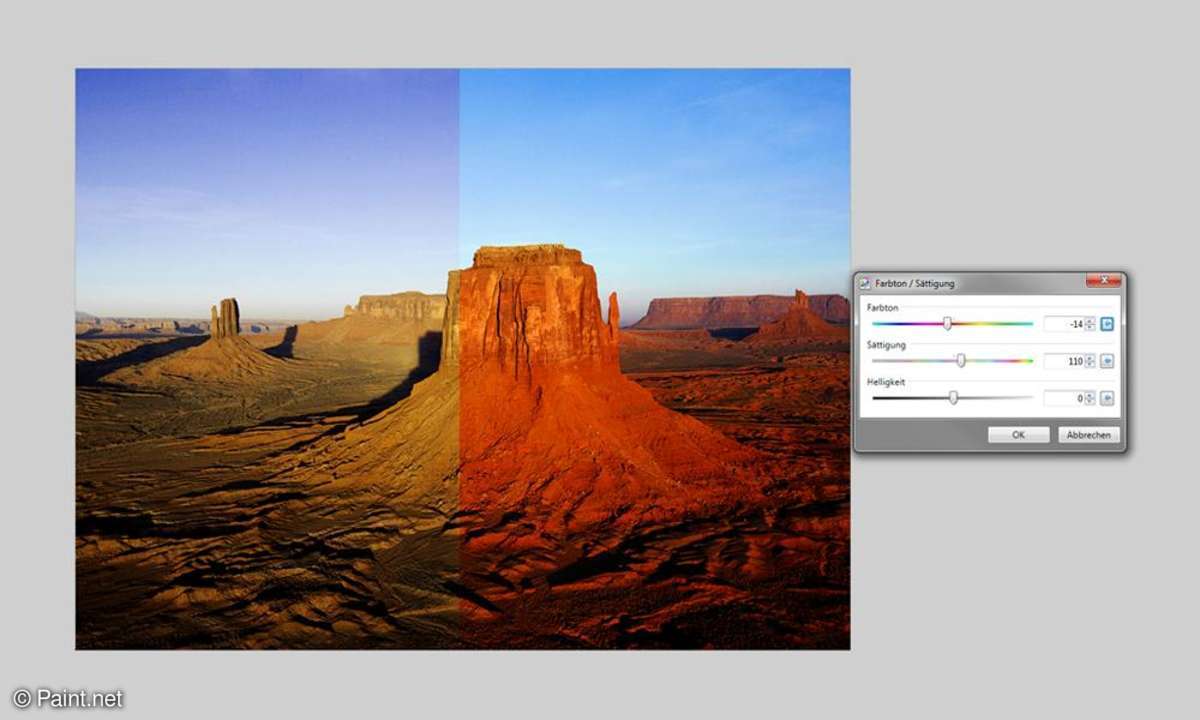
Tipp 5 - Farbstich entfernen
Funktioniert der Weißabgleich einer Digitalkamera nicht richtig, entstehen Fotos mit Farbstich. Paint.net bietet die Möglichkeit mit der Korrektur "Farbton/Sättigung (Strg+Shift+U) diese Bilder zu korrigieren. Je nach Farbstich sollten Sie den Regler für den Farbton nach links oder rechts verschieben. Mit dem Regler für Sättigung kann die Intensität des Farbstiches korrigiert werden. Setzen Sie den Regler mit Bedacht ein, da er die komplette Farbgebung des Bildes beeinflusst. Den Regler Helligkeit können Sie in der Regel vernachlässigen.
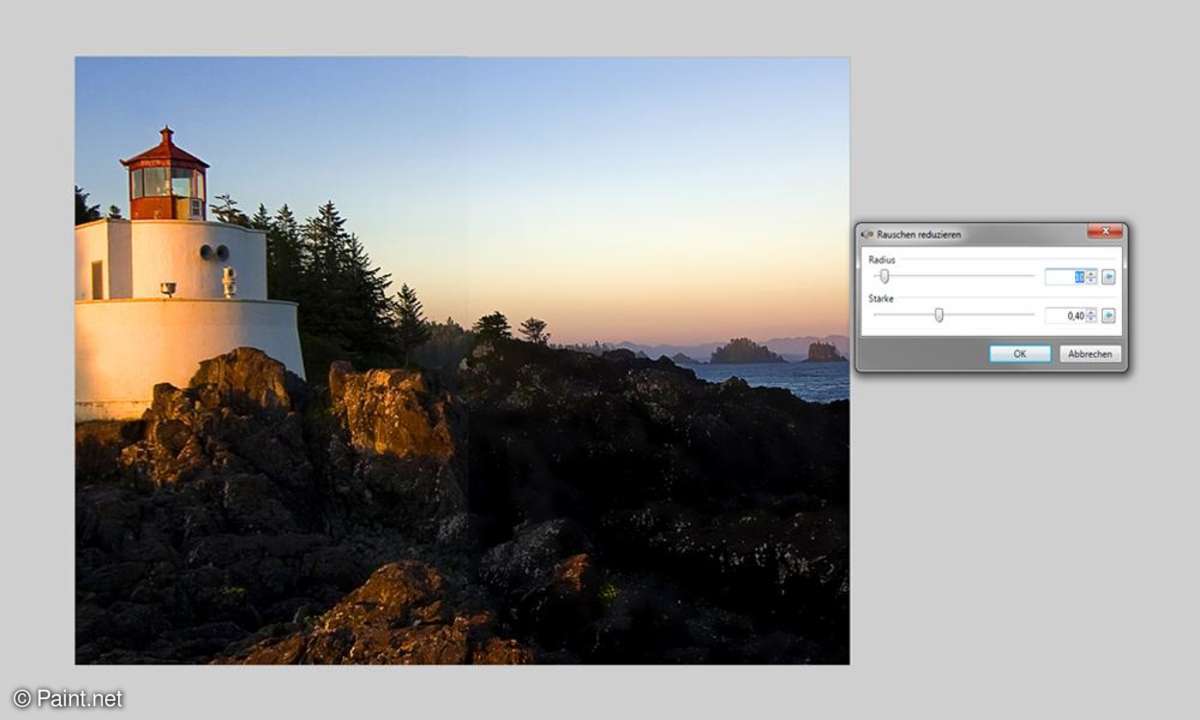
Tipp 6 - Bildrauschen reduzieren
Jede Kamera leidet unter Grundrauschen. Diese entstehenden Störungen im Bild sind Pixel, die in Farbe und Helligkeit vom eigentlichen Bild abweichen. Die Pixel können Sie mit der Funktion "Rauschen reduzieren" unter Effekte -> Rauschen entfernen. Der Regler Radius ist für die Größe der Umgebung um jedes Pixel zuständig, je größer er gewählt ist, desto weicher und glatter wirkt das Bild. Eine optimale Einstellung gibt es nicht, nehmen Sie sich Zeit und probieren Sie unterschiedliche Einstellungen aus.
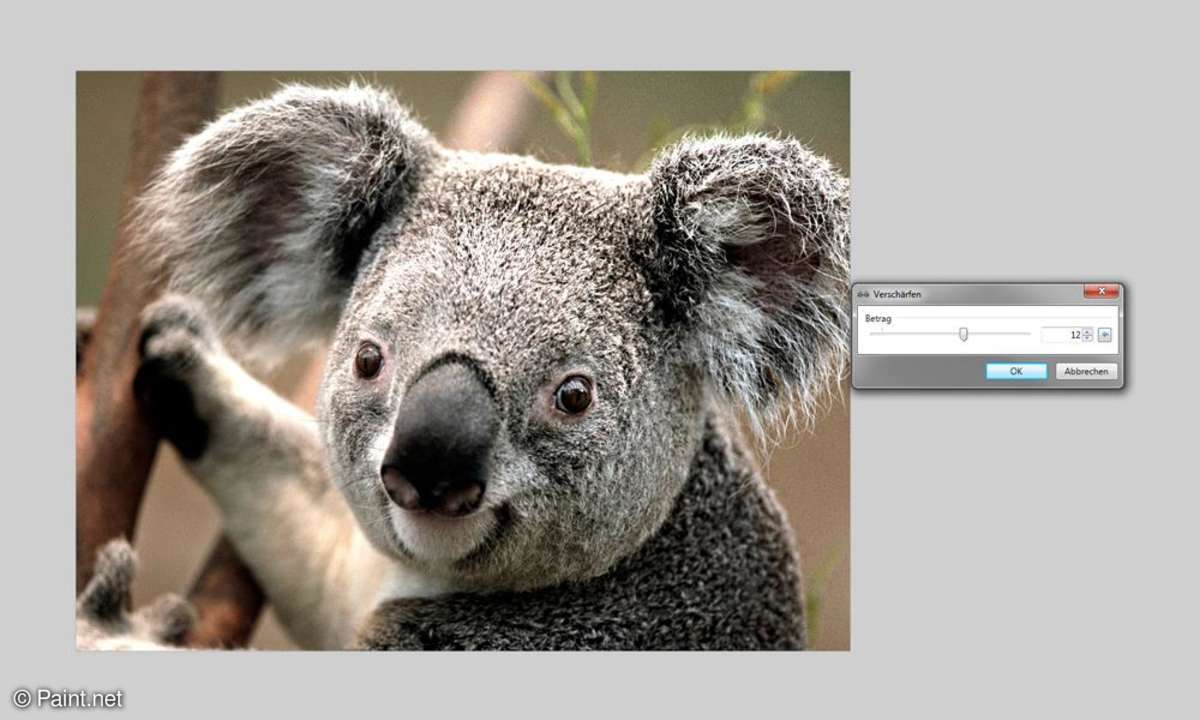
Tipp 7 - Schärfen von Details
Ein komplett unscharfes Bild kann durch Bildbearbeitung nicht gerettet werden. Jedoch lassen sich Details in einem Bild zum Beispiel bei Makroaufnahmen nachschärfen. Die Funktion "Verschärfen" finden Sie unter Effekte -> Foto. Mit dem Regler können vor allem Texturen und Kanten geschärft werden. Sie können den Regler auf die maximale Stufe stellen, ohne dass das Bild dadurch überschärft wird.
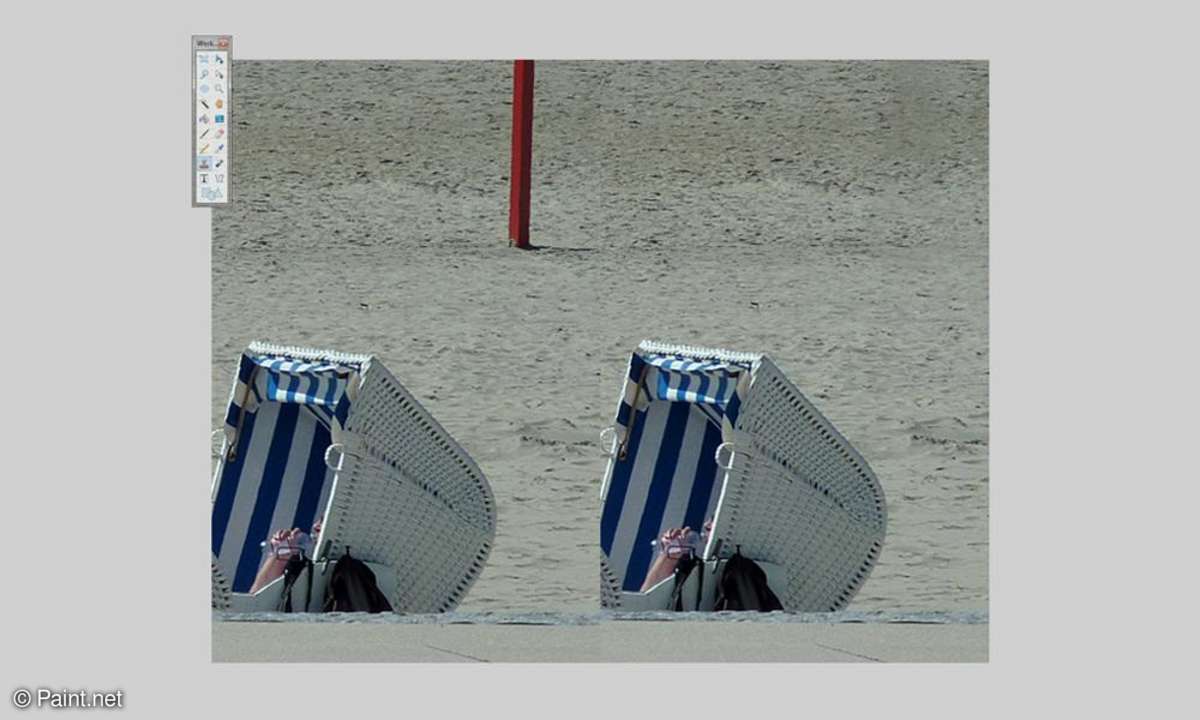
Tipp 8 - Bildteile entfernen
Mit dem Klonen-Stempel können Sie störende Objekte, Personen oder Details aus Ihrem Foto entfernen. Dafür brauchen Sie nur ein gutes Auge und eine ruhige Hand. Mit dem Stempel kopieren Sie zuvor ausgewählte Bildbereiche und überdecken damit die störenden Bereiche. Vergrößern Sie das Bild, dann klicken Sie mit der Strg-Taste auf einen Bereich um diesen zu kopieren und dann loslassen und auf den zu überdeckenden Bereich klicken. Je kleiner Sie den Bereich für den Pinsel wählen, desto detailreicher können Sie stempeln, aber desto mehr Zeit müssen Sie aufwenden. Die Größe des Pinsels bestimmt die Größe des zu kopierenden Bereichs.

Tipp 9 - Rote Augen entfernen
Bevor Sie die Funktion "Rote-Augen-Effekt entfernen" nutzen sollten Sie zuerst mit Hilfe des Ellipse-Werkzeuges den Bereich um die Augen auswählen. Setzen Sie den Markierungsmodus auf "Hinzufügen (Union)" oder halten Sie die Strg-Taste gedrückt. Sind beide Augen ausgewählt, vergrößern Sie das Bild. Stellen Sie die Regler so ein, bis Sie zufrieden mit dem Ergebnis sind. Mit "Strg+D" können Sie dann die Auswahl um die Augen aufheben.
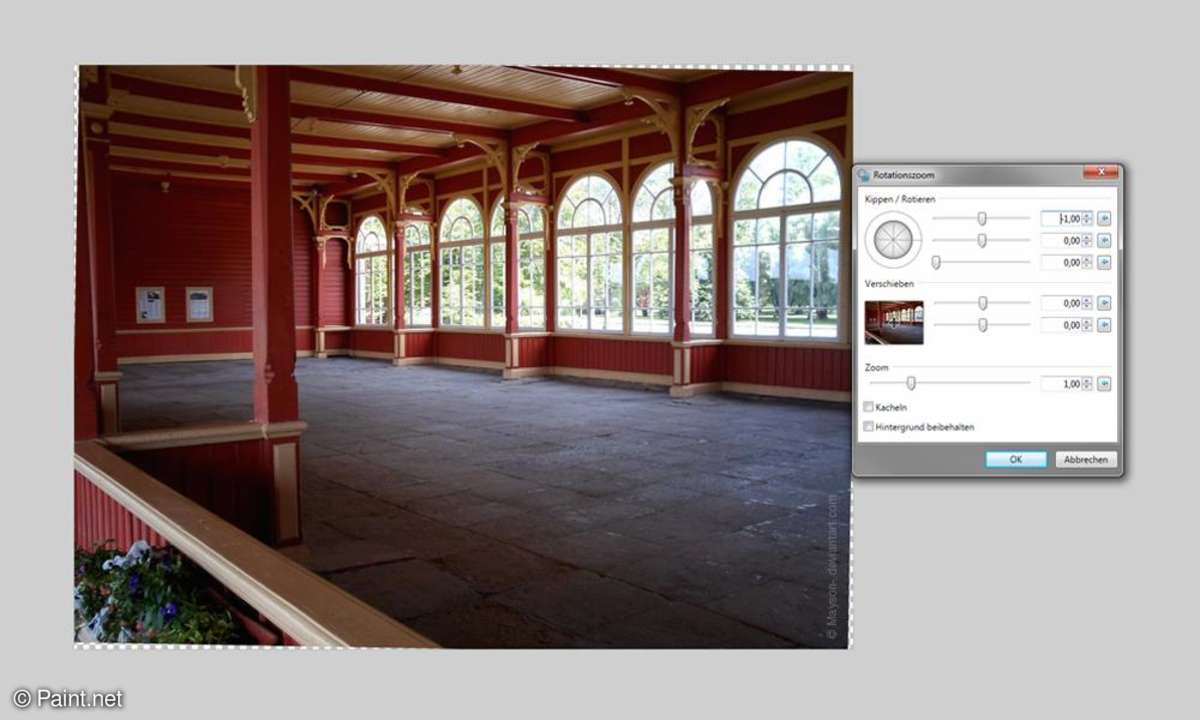
Tipp 10 - Bild ausrichten
Bilder deren Ausrichtung nicht optimal ist können mit Paint.net korrigiert werden. Unter Ebenen finden Sie die Funktion "Rotationszoom (Strg+Shift+Z)". Verändern Sie die Ausrichtung des Bildes mit Hilfe der Regler.
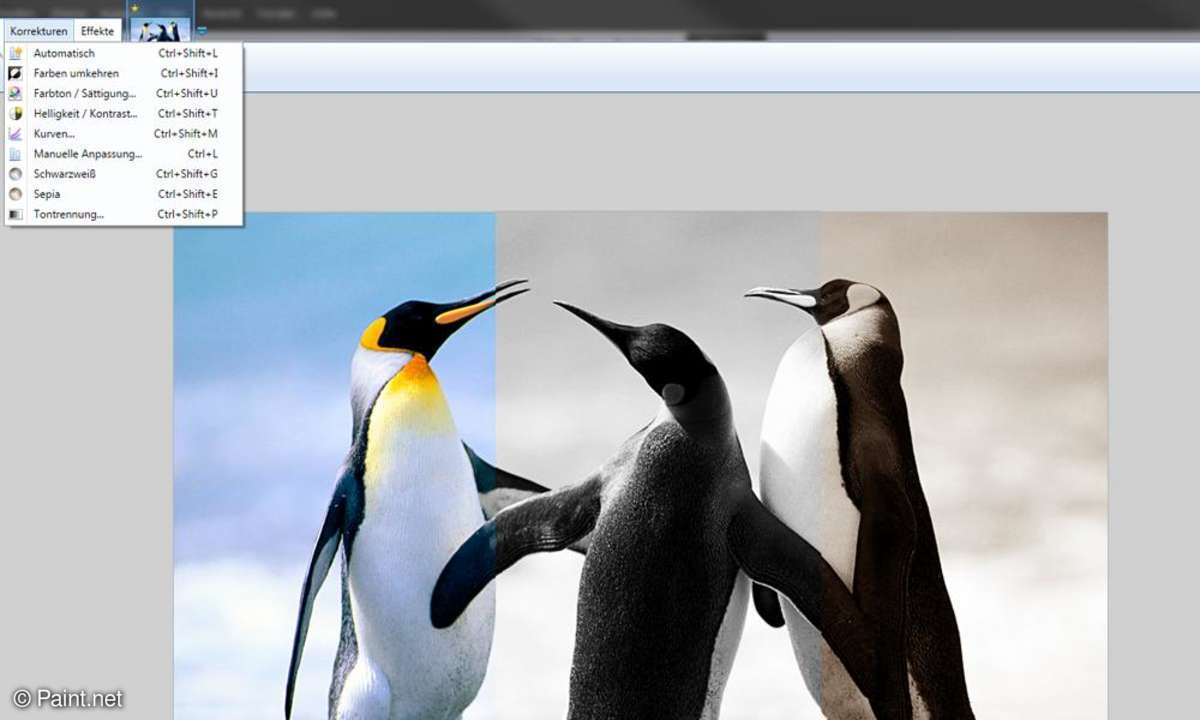
Tipp 11 - Bilder umfärben
In Paint.net können Sie Bilder einfach und schnell umfärben. Klicken Sie dafür auf Korrekturen "Schwarzweiß (Strg+Shift+G)" oder "Sepia (Strg+Shift+E)". Beide Korrekturen wirken sich auf das Gesamtbild aus. Mit dem Sepia-Effekt können Sie nostalgische Aufnahmen erstellen. Mit Schwarz-Weiß können Sie Ihren Bildern eine ganze neue Stimmung geben. Probieren Sie es einfach mal aus.